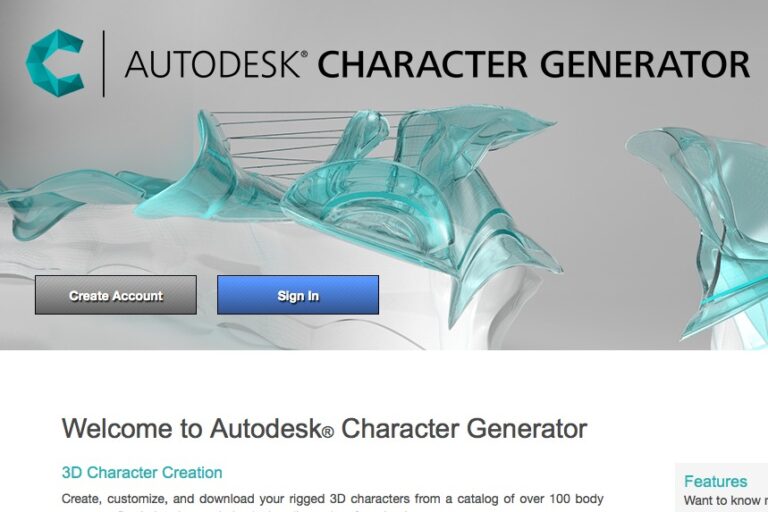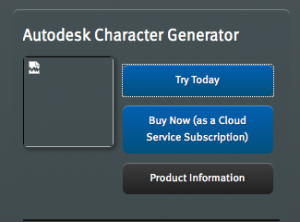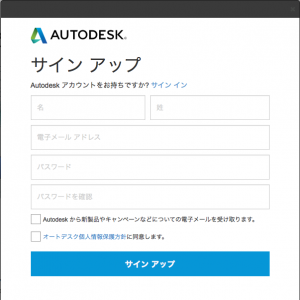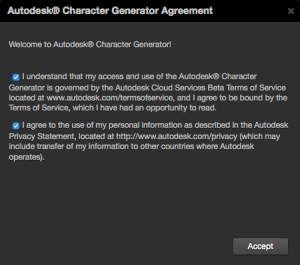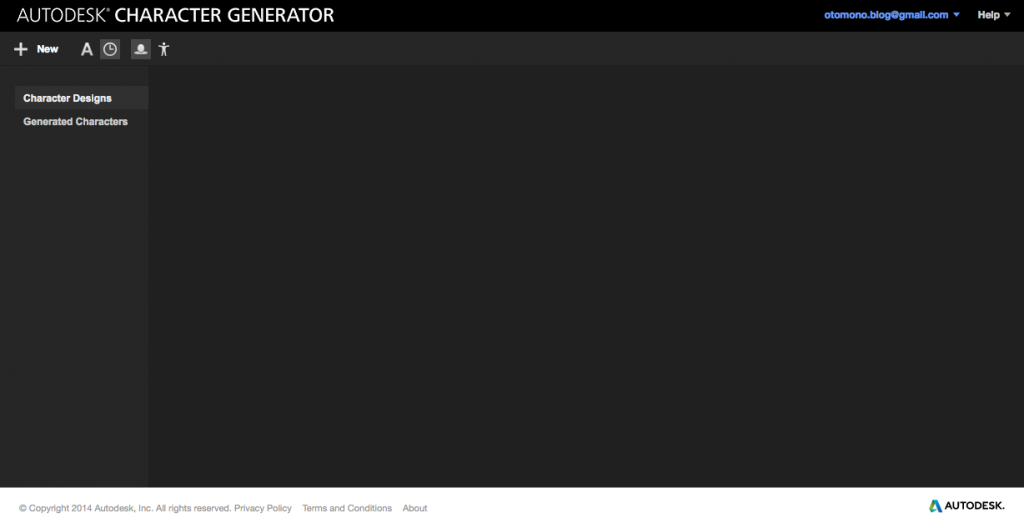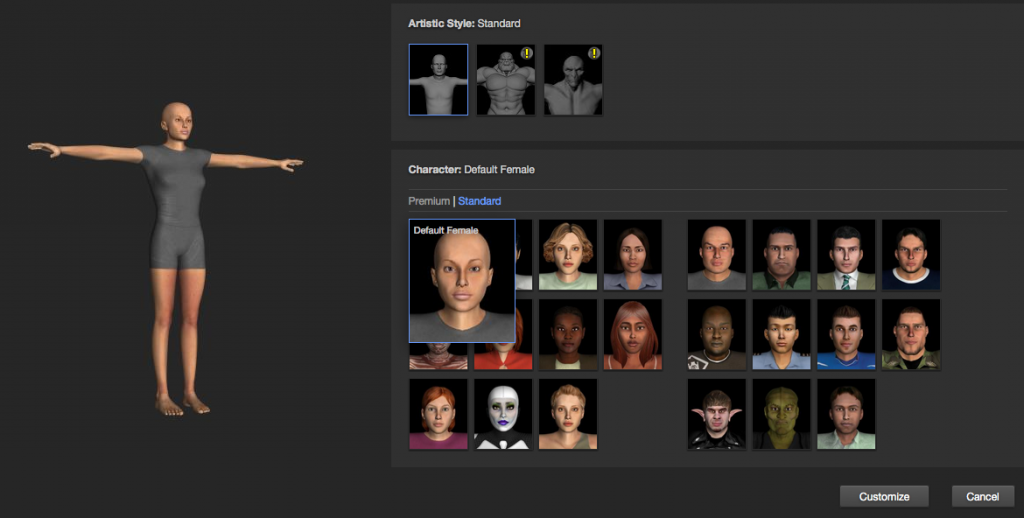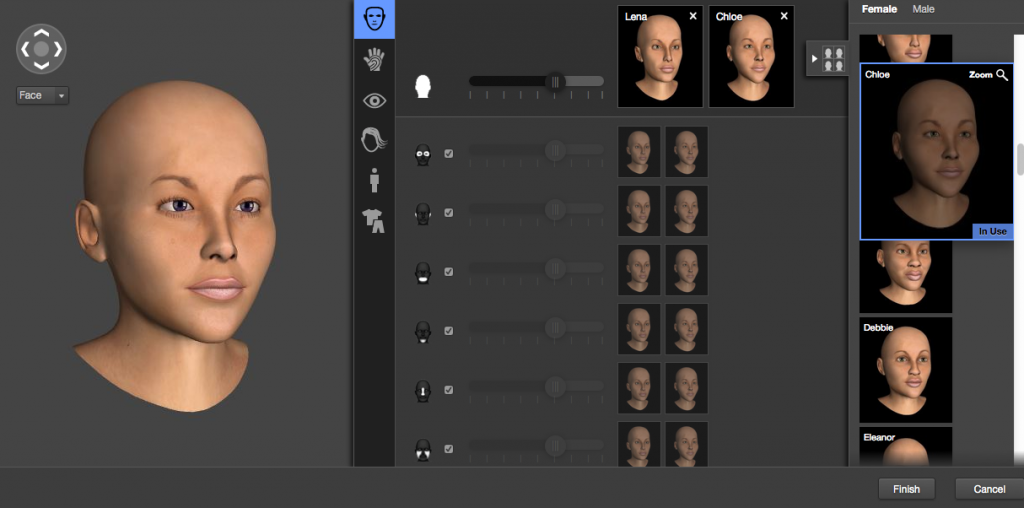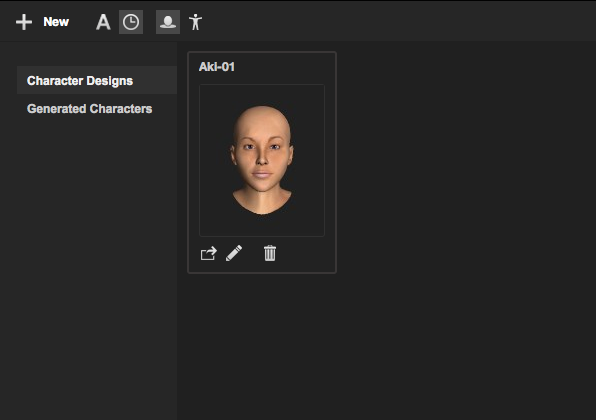前回はPoserを使った芸能人の顔写真からフィギアを作る方法を紹介しました。しかし、簡単そうで実際にやってみるとけっこう難しいです。そこで、フォトリアルではありませんが、手軽にブラウザー上で3Dキャラクターが作れるWebアプリ(サービス)を紹介します。
Autodesk Charactor Generatorとは?
Autodeskという会社はCGや3DCAD関係の仕事や趣味をやっている人ならわかると思います。
3DCADではトップクラスのシェアを誇っています。いわば3DのAdobeみたいなものです。プロ用なので高価なソフトばかりを扱っていますが、そこが無料で使える一連のWebアプリ(サービス)をやっています。
いろいろなアプリがありますが、今回は話の流れ上から、3Dキャラクターが簡単に作れる、Character Generatorを紹介します。URLは以下です。
http://area.autodesk.jp/product/charactergenerator/
アカウントの作成
無料で使うにしてもアカウントを作ります。
「Try Today」ボタンをクリックします。画面が変わって冒頭のアイキャッチ画像のような画面になります。
左下のグレーの「Create Account」ボタンをクリックします。
日本語になりましたが、気にせず私の場合は英語で入力しました。サインアップボタンをクリックします。
今度は英語ですね。両方にチェックを入れて「Accept」ボタンをクリックします。
これで使えるようになりました。この画面が表示されない場合は「サインイン」をやってください。
使い方
左上の「New」をクリックします。
まあ、ここまで来れば、適当に選ぶか、デフォールトの女性のまま、右下の「Continue」ボタンをクリックします。
デフォールトのLenaと、右側の顔のリストからChloeを選んでLenaの右隣にドラッグアンドドロップします。
そして、Lenaの左側のスライドを右にドラッグすると、LenaとChioeがミックスされます。ミックス後の顔は左側の大きな画像に表示されます。
私は日本人顔に近い感じにしました。その他の細かい各パーツの調整は今回は省略して、右下の「Finish」ボタンをクリックします。
とりあえず、名前は「Aki-01」にしました。これでキャラクターが1つ出来ました。
もちろん、これから髪や服やポーズなど、いろいろやらなければならないことは山ほどありますが、Poserに比べると手順が明快なので作りやすいと思います。
詳しい使い方は「まとめ」の動画を参考にしてください。
Autodesk SketchBook Pro 6 スケッチブックプロ 並行輸入品
まとめ
使い方を動画で紹介(英語)
英語版ですが、このアプリを紹介した動画です。
日本語字幕を表示するには以下の記事を参考にしてください。
英語字幕はまともですが、日本語への変換は自動で機械的に変換するので、かなり変換精度は悪いですが、読めないこともないので、必要であれば活用してください。
Webアプリなので気軽に楽しめるというメリットがあります。多少動作が重いという欠点はありますが、そのかわりに無料にしてはかなり多くの機能とコンテンツが使えるので、初心者には十分かと思います。
3Dファイルを別の形式に変換するオンラインサービス
3DデータのエクスポートはFBXという形式なので、そのままではPoserには読み込めません。3Dファイルを変換する無料のWebアプリは以下くらいしか見つかりませんでした。
試験的に公開されている無料のオンライン3Dモデルコンバータで、簡単データ変換 >>>
変換できても読み込む側の3DCGソフトによってはオカシナことになることがあります。あくまでダメ元で試してみてください。
アップロードにものすごく時間がかかることもあります。サーバーが混んでいるとかですが・・・
Autodesk社のiPad無料アプリや3Dプリントサービス
これ以外にもAutodeskはiPadで使える3D関連の無料アプリなども出していますし、作った3Dキャラクターやモデルを3Dプリントしてくれるサービス(業者への受け渡し)もあります。
Adobe Photoshop CC(無料体験版でOK)から簡単に3Dプリントが注文できる「DMM.make 3D PRINT」もいいかも?
作ったキャラクターを別のWebアプリでアニメーション
今回作ったキャラクターを別のWebアプリ(Adobe Mixamo)で読み込んでアニメーションを行うには以下の記事を参考にしてください。
【3DCG】前回作ったフィギアを無料Webアプリでアニメーション?! >>>
ではでは、きらやん